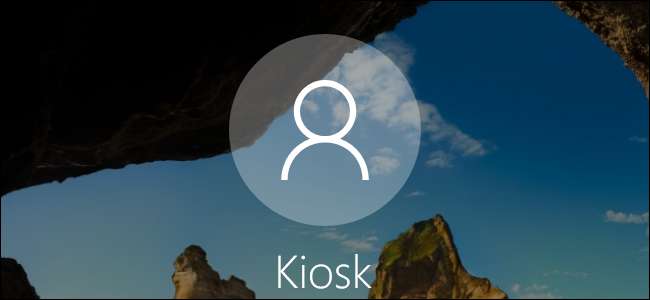
Atanmış Erişim, bir Windows PC'yi seçtiğiniz tek bir uygulamaya kolayca kilitlemenizi sağlar. Bu özellik, herkesin Windows 10 (veya Windows 8.1) bilgisayarlarını satış noktası veya diğer kiosk sistemleri olarak yapılandırmasını kolaylaştırır.
Bu özellik eklendi Windows 8.1 , ancak yine de Windows 10'da mevcuttur. Bunu yapmak için Windows'un Professional, Enterprise veya Education sürümüne ihtiyacınız olacaktır; bu özellik Windows 10 Home'da veya Windows 8.1'in temel sürümlerinde mevcut değildir.
Birinci Adım: Atanan Erişim için bir Kullanıcı Hesabı Oluşturun
Tüm bilgisayarınızı kilitli bir kiosk sistemine dönüştürmek yerine, Atanmış Erişim, yalnızca tek bir uygulamayı başlatabilen ayrı bir kullanıcı hesabı oluşturmanıza olanak tanır. Bunu ayarlamak için, Windows'ta yönetici izinlerine sahip bir kullanıcı olarak oturum açmalısınız.
Windows 10'da, Ayarlar uygulamasını açın ve Hesaplar> Aile ve Diğer Kişiler'e gidin. "Bu Bilgisayara Başka Birini Ekle" yi tıklayın.
Windows 8.1'de, PC Ayarları uygulamasını açın ve Hesaplar> Diğer Hesaplar> Hesap Ekle'ye gidin.
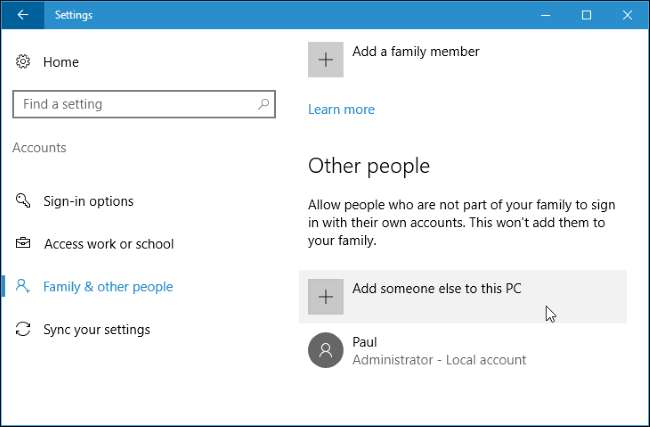
Bir Microsoft hesabıyla oturum açmak isteyip istemediğinize karar verin. Kilitli bir web tarama modu ayarlıyorsanız, bir Microsoft hesabı kullanmak istemeyebilirsiniz. Ancak, Atanmış Erişim modunda kullanmak için Windows Mağazası'ndan uygulamalar yüklemeniz gerekiyorsa, yerel bir hesap yerine bir Microsoft hesabı oluşturmanız gerekir. Yerel bir hesap yine de Windows 10'da bulunan evrensel uygulamalara erişmenize izin verecektir.
Windows 10, varsayılan olarak bir Microsoft hesabı oluşturmanıza yardımcı olacaktır. Yerel bir kullanıcı hesabı oluşturmayı tercih ederseniz, yeni bir yerel kullanıcı hesabı oluşturmak için "Bu Kişinin Oturum Açma Bilgisine Sahip Değil" ve ardından "Microsoft Hesabı Olmayan Bir Kullanıcı Ekle" yi tıklayın. "Kiosk" gibi bir ad ve istediğiniz şifreyi girin.
Windows 8.1'de, "Microsoft Hesabı Olmadan Oturum Açın" ve ardından yerel bir kullanıcı hesabı oluşturmak için "Yerel Hesap" öğesine tıklayın.
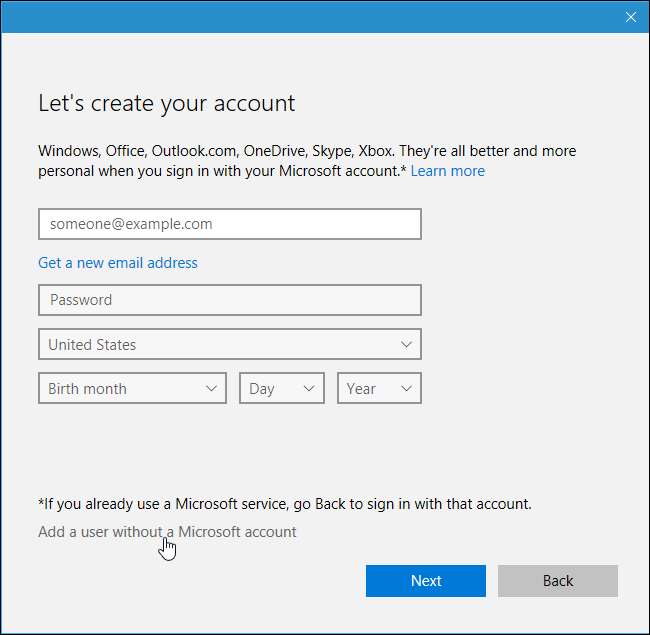
Kullanıcı hesabı için "Kiosk" gibi bir ad girin. Boş parolayla bir kullanıcı hesabı oluşturmak isteyebilirsiniz. Bu, sistem kilitlense veya yeniden başlatılması gerekse bile herkesin kiosk moduna erişmesini kolaylaştıracaktır.
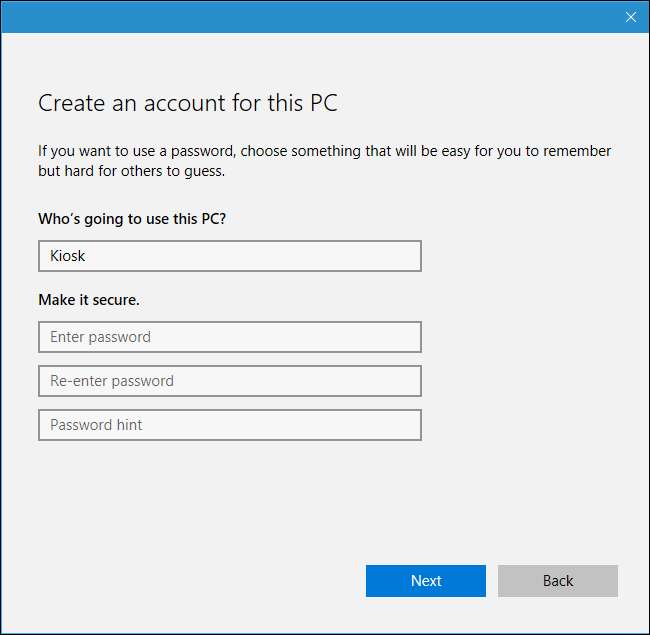
Hesap, sınırlı sistem izinlerine sahip standart bir kullanıcı hesabı olarak oluşturulacaktır. Bunu standart bir kullanıcı hesabı olarak bırakın - yönetici hesabı yapmayın.
İkinci Adım: Atanan Erişimi Ayarlayın
İLİŞKİLİ: Windows 10 Home'dan Windows 10 Professional'a Yükseltme
Artık Atanmış Erişim kurabilirsiniz. Windows 10'da, Ayarlar> Aile ve Diğer Kişiler'deki "Diğer Kişiler" bölümüne bakın. "Atanan Erişimi Ayarla" bağlantısını göreceksiniz. Tıkla.
Bu bağlantıyı görmüyor musunuz? Muhtemelen Atanmış Erişim özelliğine sahip olmayan Windows 10 Home kullanıyorsunuz. İhtiyacın olacak Windows 10 Professional'a yükseltme Bu özelliği almak için.
Windows 8.1'de, PC Ayarları> Hesaplar> Diğer Hesaplar'a gidin ve "Atanmış Erişim İçin Bir Hesap Ayarlayın" ı tıklayın. Windows 10'da bu adım gerekli olmasa da, Atanmış Erişimi yapılandırmadan önce ilk kurulum işleminin çalışması için hesapta tek seferlik oturum açmanız gerekebilir.
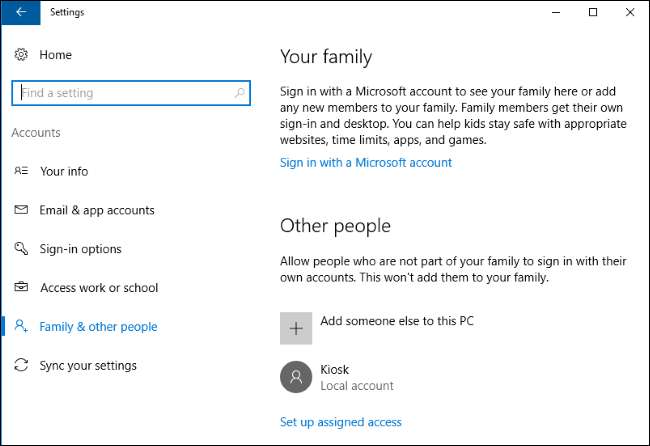
Oluşturduğunuz kullanıcı hesabını seçin ve hesabı sınırlamak istediğiniz uygulamayı seçin. İşte sınırlamalar:
- Windows 10 Profesyonel : Yalnızca Windows 10 ile birlikte gelen veya Windows Mağazasından yüklenen yeni "Evrensel Windows Platformu" uygulamaları seçilebilir. Maalesef Microsoft Edge web tarayıcısını seçemezsiniz.
- Windows 10 Enterprise veya Education : Evrensel Windows Platformu uygulamalarına ek olarak, bir kullanıcı hesabını sınırlamak için yüklü bir masaüstü uygulaması seçebilirsiniz.
- Windows 8.1 : Internet Explorer web tarayıcısının "Modern" sürümü dahil, yalnızca Modern uygulamalar veya Metro uygulamaları olarak da bilinen Mağaza uygulamalarını seçebilirsiniz.
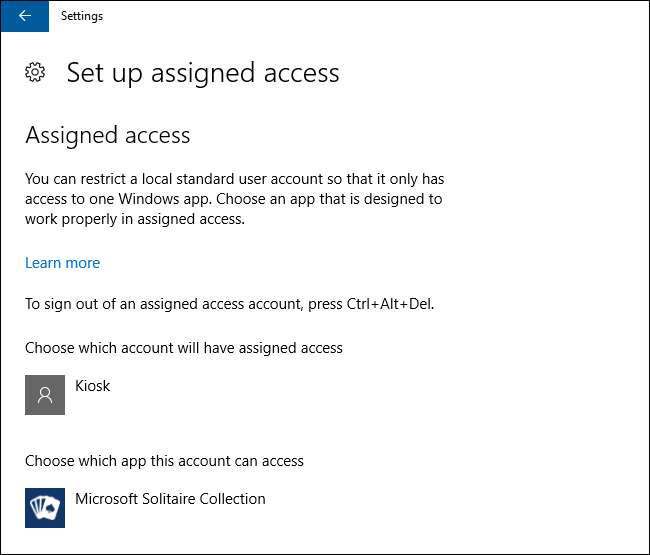
İşiniz bittiğinde, mevcut kullanıcı hesabınızdan çıkış yapın ve Atanan Erişim hesabına giriş yapın. Windows, seçtiğiniz uygulamayı otomatik olarak tam ekran modunda açar ve bir kullanıcının bu uygulamadan çıkmasına izin vermez. Görev çubuğu ve Başlat menüsü gibi standart özellikler görünmez ve tılsım çubuğu ve uygulama değiştirici Windows 8.1'de görünmez. Windows tuşuna veya Alt + Tab tuşlarına basın ve hiçbir şey olmayacak.
Windows 10'da Atanmış Erişim modundan çıkmak için Ctrl + Alt + Delete tuşlarına basın. Windows 8.1'de, Windows tuşuna beş kez hızlıca basın. Hesap hala oturum açmış durumda olacak ve uygulama çalışmaya devam edecektir - bu yöntem yalnızca ekranı "kilitler" ve başka bir kullanıcının oturum açmasına izin verir.

Üçüncü Adım (İsteğe Bağlı): Atanmış Erişim Modunda Otomatik Olarak Oturum Açın
Windows PC'niz her açıldığında, Atanmış Erişim hesabında oturum açabilir ve onu bir kiosk sistemine dönüştürebilirsiniz. Bu, tüm kiosk sistemleri için ideal olmasa da, cihazın herhangi bir oturum açma işlemi gerektirmeden önyüklendiğinde belirli uygulamayı otomatik olarak başlatmasını isteyebilirsiniz.
İLİŞKİLİ: Windows 10, 8 veya 7 Bilgisayarınızda Otomatik Olarak Oturum Açma
Bunu yapmak için, Windows'un önyüklendiğinde otomatik olarak Atanan Erişim hesabında oturum açması gerekir. Bu seçenek gizlidir ve standart Kontrol Panelinde bulunmaz. İhtiyacın olacak önyüklemede otomatik oturum açmak için gizli netplwiz Denetim Masası aracını kullanmak için .
Bunu yapmak için klavyenizde Windows + R tuşlarına basarak bir Çalıştır iletişim kutusu açın, yazın
netplwiz
kutuya girin ve Enter tuşuna basın. Kiosk kullanıcı hesabını seçin, "Kullanıcılar bu bilgisayarı kullanmak için bir kullanıcı adı ve şifre girmelidir" seçeneğinin işaretini kaldırın ve kiosk kullanıcı hesabının şifresini girin.
Kullanıcı hesabı için bir şifre oluşturmadıysanız, bunu yapılandırırken Şifre alanını boş bırakın.
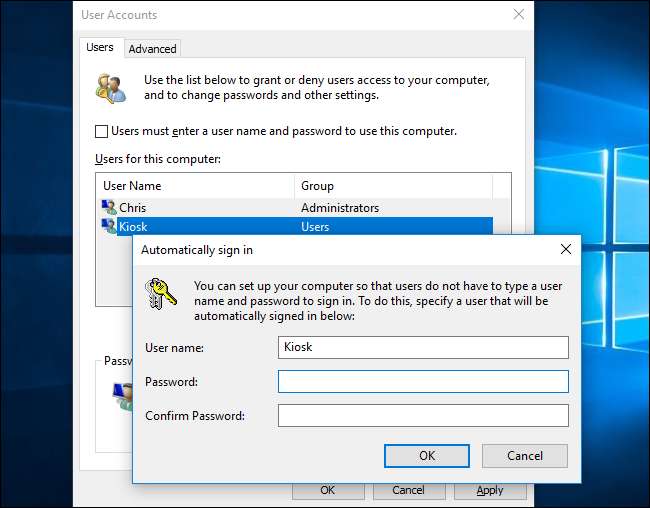
Başka Hesaplarınız Varsa, Onları Güvende Tutun
Bu özelliği bir Windows 10 veya 8.1 sistemini bir kioska dönüştürmek ve herkese açık bırakmak için kullanıyorsanız, güvenliği göz önünde bulundurmayı unutmayın. Herhangi biri sisteme gelebilir, Ctrl + Alt + Delete veya Windows tuşuna beş kez basabilir ve standart yönetici kullanıcı hesabınıza giriş yapmayı deneyebilir. Yönetici kullanıcı hesabının güçlü bir şifresi olduğundan emin olun, böylece insanlar kiosk sisteminin sınırlamalarını aşamaz ve sistemin geri kalanına erişemez.

Windows'u Özel Bir Kabuk ile Değiştirin (Yalnızca Kurumsal ve Eğitim Amaçlı)
İLİŞKİLİ: Yalnızca Windows 10 Enterprise'da (ve Eğitimde) Mevcut 10 Özellik
Windows 10, Shell Launcher adlı yeni, ilgili bir özellik ekledi. Maalesef öyle Windows 10'un Enterprise ve Education sürümleriyle sınırlıdır . Bu özellik Windows 10 Professional'a dahil değildir.
Shell Launcher, Windows 10’un kabuğunu, yani Windows Gezgini'ni, seçtiğiniz özel bir kabukla değiştirmenize olanak tanır. Herhangi bir geleneksel masaüstü uygulamasını özel bir kabuk olarak kullanabilirsiniz. Bir işletme, PC'leri tek bir geleneksel masaüstü uygulamasıyla sınırlayabilir veya özel yapım bir kabuk ortamı oluşturabilir.
Bu daha deneyimli sistem yöneticilerine yönelik olduğundan, kurulumu daha karmaşıktır. Danışın Microsoft’un Shell Launcher belgeleri daha fazla bilgi için.






